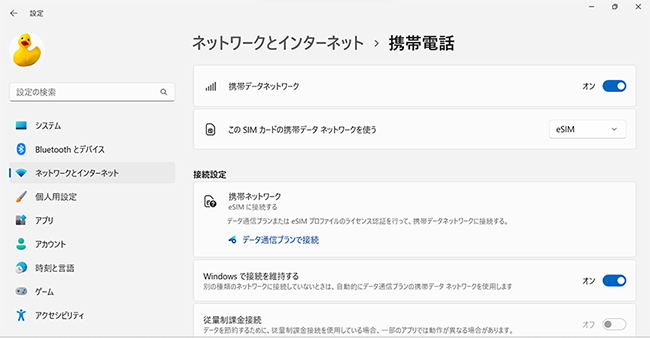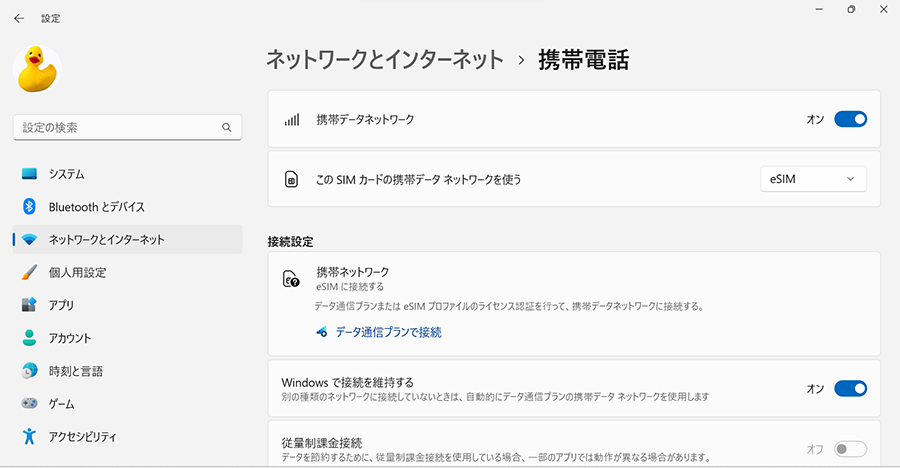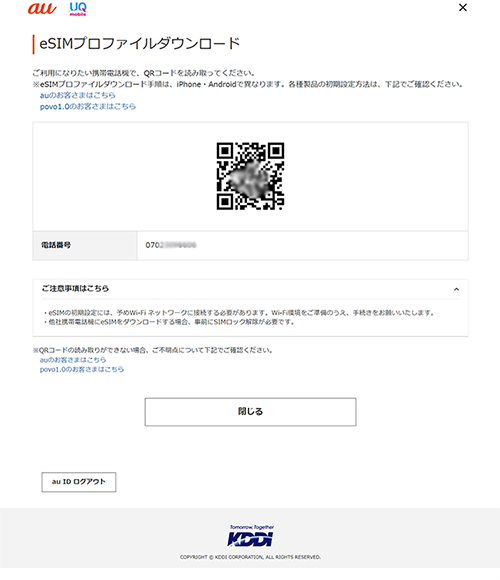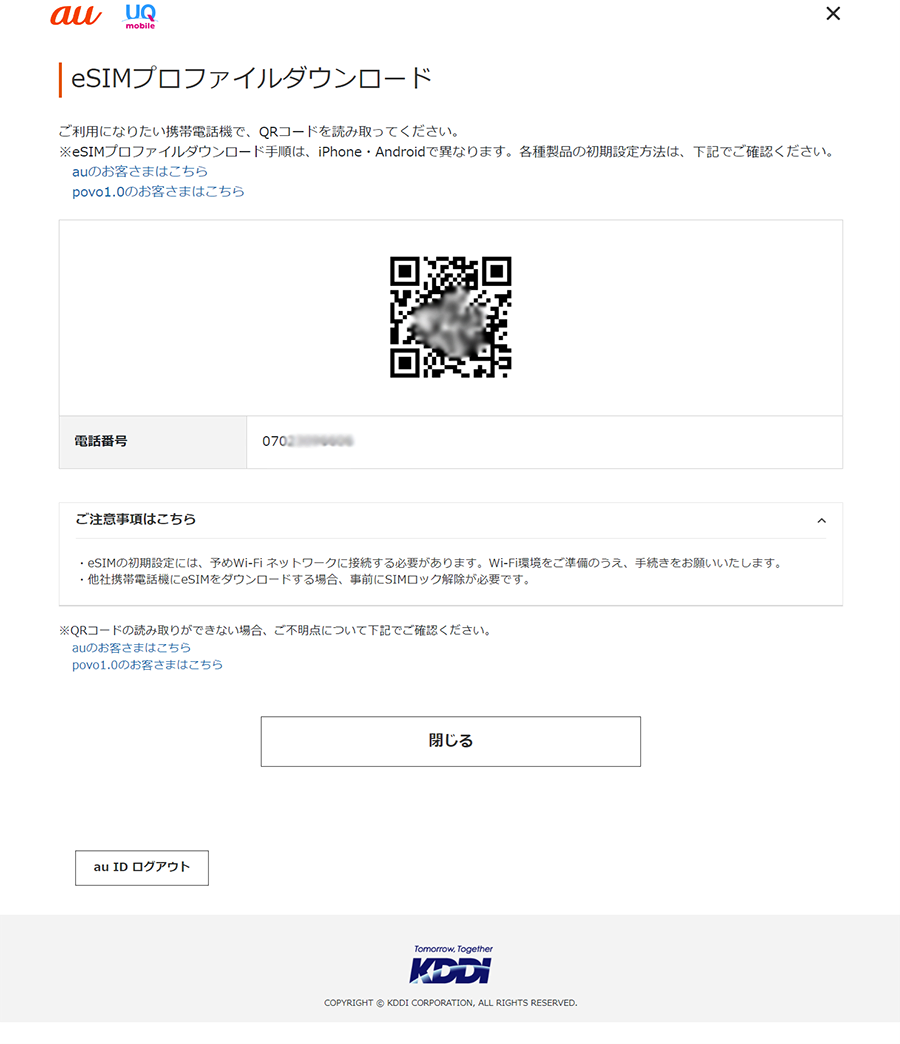HP Tech&Decive TV 以外のコンテンツも検索対象となります。
2023.03.08
ノートPCにeSIMを設定して通信サービスをスタート
ICカードなしでモバイル通信ができるように設定するには
企業のIT管理者が、エンドユーザーの使うノートPCでeSIMを使った通信ができるようにするための準備は、基本的に次のような流れになります。
- 通信事業者が提供するプランを選び新規に回線を契約
- 契約した回線用にeSIMプロファイルダウンロード用QRコードやURLを入手
- 回線を使うノートPCにeSIMプロファイルをダウンロード
- 必要に応じてAPN(Access Point Name)の設定
- 接続の確認
クリックして拡大表示
KDDIの場合、下記のようなQRコードを表示し、それをPCのカメラで読み取ってダウンロードします。そのため、これからeSIMを使うPCとは別のデバイスでQRコードを表示させる必要があります。HP Elite Dragonfly G2でダウンロードしたところ、APNの入力は自動で行われ、すぐにインターネット接続ができるようになりました。
クリックして拡大表示
eSIMは端末機器に最初から埋め込まれて実装されているICチップです。契約者やエンドユーザー自身の手でそこにデータを書き込むことでSIMとして機能します。これによって、物理的なSIMの受け渡しをすることなく、サービスの利用をスタートすることができます。単なるデータですから、紛失したり、触って汚れるなどで接触不良のトラブルに見舞われたり、破損したりといったこともありません。多くの回線を管理し、使用状況等を把握しなければならないIT管理者にも、ヘルプデスク等からダイレクトなサポートを受けるのが難しいリモートワークの従業員にとっても、双方が便利な仕組みです。
エンタープライズクラスの企業のみならず、多くの組織では、法人として通信事業者と契約し、従業員が業務に使うためのモバイル回線を調達しているはずです。通信事業者ごとに手続きに若干の違いはあるにせよ、最初に代表回線契約があって、そこに同一名義で複数の従業員用回線が紐付けされているイメージです。
法人契約では、IT管理者など、その法人に所属している従業員が代理となって、他の従業員のための回線を契約することができます。詳しい手続きについては、契約している通信事業者の法人窓口に問い合わせましょう。初めて法人サービスを契約する場合は、法人に関する書類(登記簿謄(抄)本、印鑑証明書等)や、申し込み代表者の法人への所属を証明する書類、身分証明書などが必要です。
eSIM利用に立ちはだかる壁
日本でのeSIM利用はまだそれほどポピュラーではありません。特に、各通信事業者の法人契約では、何よりもセキュリティが優先され、eSIM利用については、まだ始まったばかりで、積極的に利用が浸透するには時間がかかりそうです。その便利さや管理性などが十分に認知されていないのは残念です。
その一方で、個人契約のスマートフォンにおけるeSIM利用は圧倒的に先行しています。個人契約であれば、電子本人確認(eKYC: electronic Know Your Customer)を使い、オンラインで契約し、すぐに利用をスタートできます。
各社に取材すると、KDDIではeSIM利用の手続きについては、法人の営業担当もしくはauショップの法人窓口に赴いての申込みとなるそうです。ただ、今後の需要によってオンラインでの申し込みも検討するとのことでした。
また、ドコモは法人事業がNTT Comに移管され、ドコモビジネスブランドでの事業がスタートしています。同社によれば、ワンストップでの契約など、個人契約でできることはオンラインでもできるそうです。いずれにしても、法人窓口での相談で対応するといったスタンスです。
データ使い放題プランでギガ不足の心配を解消
プランについても、現時点ではスマホなどでお馴染みのデータ通信容量の上限がない、いわゆるデータ使い放題で音声通信を含まないプランは見当たりません。つまりデータ通信専用の使い放題プランが存在しないのです。各事業者は、音声を使わないにせよ音声付きプランでの契約を推奨しているそうです。ノートPCがサポートするのはデータ通信だけで、音声通信サービスつきのプランを契約しても通話はできませんが、大容量の通信が想定される以上、音声通話つきの使い放題プランの契約をお勧めします。
ちなみにMicrosoft Teamsでオンライン会議をすれば、1時間あたりのトラフィックは1GBを超えます。また、YouTubeでウェブセミナーや資料映像などを視聴した場合は2GB/時間程度です。仮に1日3GBを消費するとしても、20日間で60GBとなります。従量性プランではテレワーク、ハイブリッドワーク対応はコストの点で非現実的です。
ドコモやKDDIでは、スマートフォンで使っている回線と組み合わせ、データ通信容量を共有することができるデータ通信専用回線のシェアプランが利用できる場合もあります。日常業務で使っているスマートフォンで使い放題のプランを契約していれば、そのプランに付帯する回線を契約し、使い放題のデータをシェアすることができます。( ドコモ、KDDI)すでに業務でスマートフォンを利用している場合は、こうしたプランの活用も一つの手です。ただし、スマホで使い放題のプランを契約していても、付帯回線では30GBが上限という制限があります。
契約形態は端末持ち込みSIMのみ契約
eSIMを利用するノートPCはディーラーや販売代理店などから、キャリアを問わないSIMフリー端末として別途調達します。新規契約の際は端末持ち込みのSIMのみ新規契約となります。
また、ドコモでは、eSIMプロファイルのダウンロードにEIDの入力が求められます。これは、32桁の数字で構成されるコードで、eSIMのシリアル番号に相当します。eSIMをサポートするWindows PCでは、eSIMのプロパティとして、Windowsの[設定-ネットワークとインターネット-携帯電話-eSIMプロファイル]で確認できます。EIDを指定することで、契約時に使用端末に紐付けられたeSIMプロファイルがダウンロードされます。ただし、ドコモでは、新規契約してのeSIM利用開始は問題ありませんが、サービス利用開始後のプラン変更やeSIMの再発行といった手続きが、PCからではできません。
そもそも、どの事業者も現時点では公式にPCでのeSIM利用をサポートしていません。公開されている対応機種にもPCは見当たりません。契約者自身の自己責任での利用となります。事業者のオンラインショップで販売されているPCでさえ、購入後の保守・サポートは行われません。購入後のサポートについては日本HPのようなメーカーに問い合わせます。
まだまだ課題の多いPCでのeSIM利用ですが、Windowsでは二段階認証などで必要になるSMSの受け取りができるようになるなど、利用しやすくするための機能が追加されています。通信事業者各社も、2023年中にはサービス体制を確立したい意向のようです。
なお、2023年春時点で、法人向けのeSIMサービスを公式メニューとして用意している通信事業者としては、MVNO大手のインターネットイニシアティブによる「IIJモバイル」があります。書面やオンラインで申し込み、専用ページにログインすれば、20回線分といったデータ専用回線を一度に契約し、そのQRコードを取得することができます。
このコンテンツは日本HPの公式見解を示すものではありません。日本HPのサポート範囲に含まれない内容や、日本HPが推奨する使い方ではないケースが含まれている可能性があります。また、コンテンツ中の固有名詞は、一般に各社の商標または登録商標ですが、必ずしも「™」や「®」といった商標表示が付記されていません。